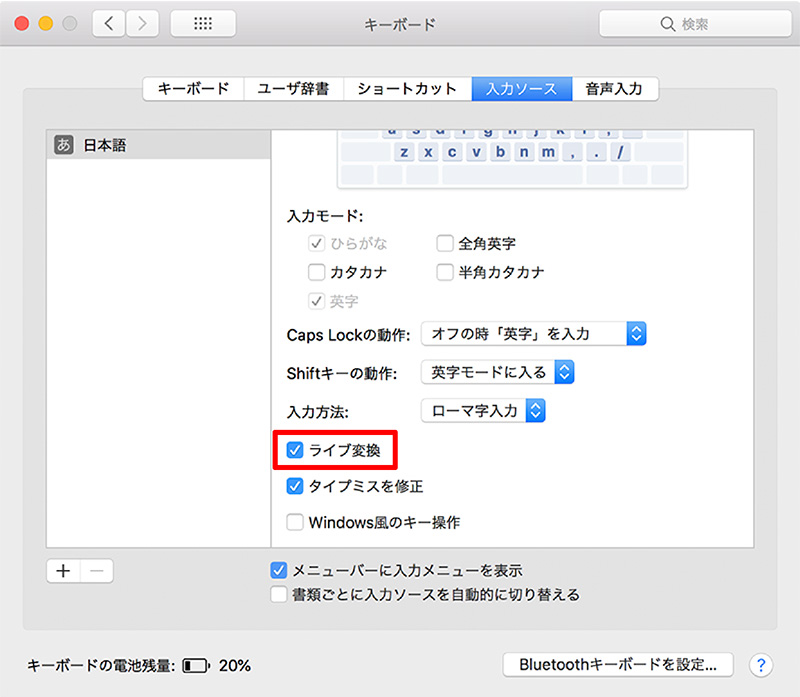OS X El Capitan から導入された新機能の「ライブ変換」。
当初は、使っていくうちに動作が重くなるなどの不満の声もありましたが、macOS Sierra では問題点も改善され、ストレスなく使えるようになりました。
この革新的な機能を使用しないのは mac ユーザーとしてはもったいない。
ライブ変換とは
ライブ変換とは
ライブ変換機能を有効にすると、
日本語入力のタイピング中にひらがなが漢字やカタカナなどの日本語テキストに自動的に変換されます。
通常、日本語テキストをカタカナや漢字などに変換する場合、
「スペースキーで変換 > エンターキーで確定」の手順で変換しますが、
Mac の「ライブ変換」を有効にしているとその必要がありません。
もちろん、変換候補も表示されるので、スペースキーで変換することも可能です。
変換精度について
変換精度についても優秀で、特に短い単語よりも長文の変換精度は素晴らしいと言えます。
文脈から変換を行ってくれるため、間違った漢字などが入力されていてもタイピングを続けていくと正しい文字に修正されていきます。
Mac には学習機能が備わっているので使うほど賢くなっていきますし、辞書に登録するなど、使いこなしていけば更に快適な文字入力が行えるようにできるでしょう。
ライブ変換を有効にする
Mac のデフォルト(初期設定)では、「ライブ変換」は有効になっています。
メニューバーの「文字入力ソース」アイコンをクリック。
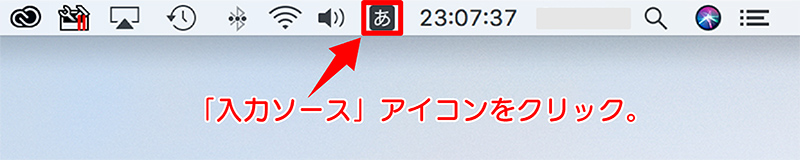
「ライブ変換」をクリックするとオン/オフが切り替わります。
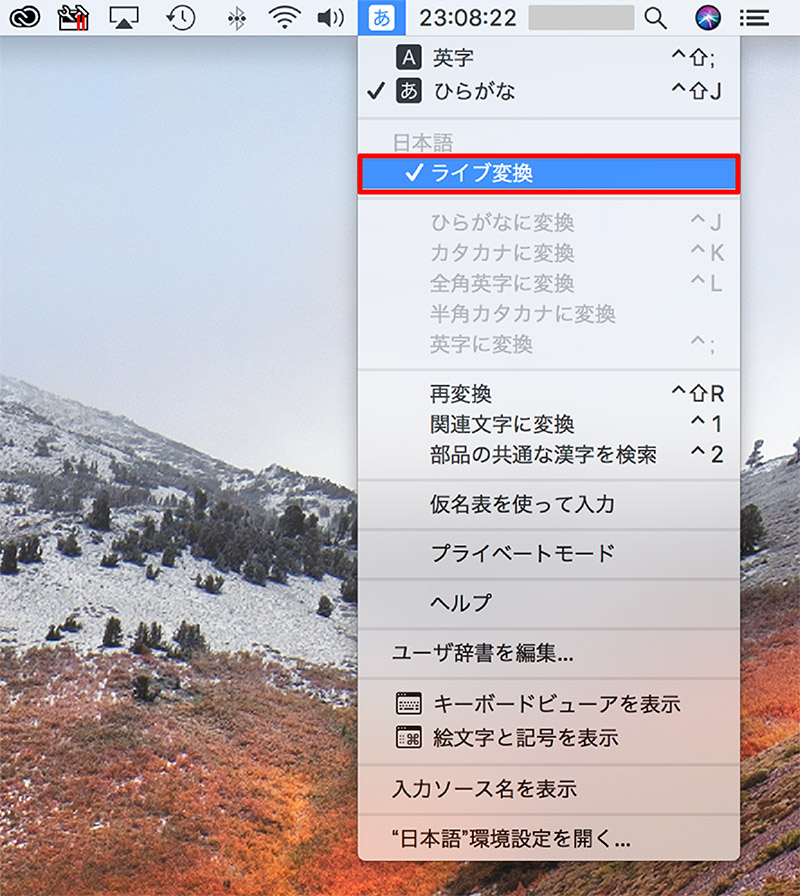
これで、ライブ変換機能が有効になるので、実際に日本語入力を試してみてください。
最初は従来の『「space」で変換 >「enter」で確定』の癖が出て戸惑うかもしれませんが、慣れてしまうと逆に『「space」>「enter」』のプロセスが煩わしくなるほどの機能です。
タイピング作業が楽になり効率もアップすると思うので、ぜひ活用して欲しいと思います。
「システム環境設定」から「ライブ変換」のオン/オフを切り替える方法
最後に、「システム環境設定」からも「ライブ変換」のオン/オフが可能ですので載せておきます。
メニューバーの「 アップルマーク」>「システム環境設定」>「キーボード」>「入力ソース」>「日本語」の順に進むと「ライブ変換」の項目があるのでオン/オフの切り替えができます。